Πώς να εγκαταστήσετε τις ενημερώσεις των Windows 10 με μη αυτόματο τρόπο
Τα Windows 10 είναι γνωστά για τις αναγκαστικές ενημερώσεις και τις εξαιρετικά ακατάλληλες στιγμές κατά τις οποίες τα κατεβάζει, τα εγκαθιστά και κάνει επανεκκίνηση του υπολογιστή σας. Μόνο οι Enterprise εκδόσεις του λειτουργικού συστήματος Windows 10 έχουν τη δυνατότητα να ελέγχουν τον τρόπο παράδοσης και εγκατάστασης των ενημερώσεων. Οι εκδόσεις Home και η έκδοση Pro των Windows 10 επίσης κλειδώνονται για να λαμβάνουν ενημερώσεις όποτε η Microsoft αποφασίζει να τις αποβάλει. Ένας τεράστιος αριθμός χρηστών δεν είναι ευχαριστημένος με αυτή τη συμπεριφορά. Ακολουθεί μια μέθοδος που θα σας επιτρέψει να εγκαταστήσετε ενημερώσεις όταν τις ελέγχετε με μη αυτόματο τρόπο. Αυτό θα απενεργοποιήσει τις αυτόματες ενημερώσεις.
Διαφήμιση
Ανακαλύφθηκε μια νέα μέθοδος που σταματά αξιόπιστα τα Windows 10 από τη λήψη και την αυτόματη εγκατάσταση ενημερώσεων. Ας δούμε πώς μπορεί να γίνει.

Για να εγκαταστήσετε τις ενημερώσεις των Windows 10 με μη αυτόματο τρόπο, κάντε το εξής.
- Ανοίξτε ένα νέο ανυψωμένη γραμμή εντολών.
- Πληκτρολογήστε ή αντιγράψτε-επικολλήστε την ακόλουθη εντολή:
αφαίρεση /f "%windir%\System32\UsoClient.exe" /a
- Τώρα, εκτελέστε την ακόλουθη εντολή:
icacls "%windir%\System32\UsoClient.exe" /inheritance: r /remove "Administrators" "Authenticated Users" "Users" "System"
Η διαδικασία που αναφέρεται παραπάνω απενεργοποιεί τις αυτόματες ενημερώσεις σε όλες τις πρόσφατες εκδόσεις των Windows 10.
Θα μπορείτε να ελέγξετε για ενημερώσεις και να τις εγκαταστήσετε με μη αυτόματο τρόπο χρησιμοποιώντας την εφαρμογή Ρυθμίσεις. Δείτε το παρακάτω άρθρο:
Δημιουργήστε μια συντόμευση Έλεγχος για ενημερώσεις στα Windows 10
Με λίγα λόγια, μπορείτε να μεταβείτε στις Ρυθμίσεις - Ενημέρωση & ανάκτηση - Windows Update και να κάνετε κλικ στο "Έλεγχος για ενημερώσεις" στα δεξιά. Εναλλακτικά, μπορείτε να πληκτρολογήσετε αυτό εντολή ms-settings στο παράθυρο διαλόγου Εκτέλεση για να ξεκινήσει απευθείας ο έλεγχος ενημέρωσης.
ms-settings: windowsupdate-action
Πώς λειτουργεί
Εάν διαβάζετε το Winaero καθημερινά, πρέπει να είστε εξοικειωμένοι με το Ενημέρωση Orchestrator ομάδα εργασιών. Η ομάδα εξετάστηκε στο άρθρο "Πώς να σταματήσετε οριστικά τις επανεκκινήσεις των Windows 10 μετά την εγκατάσταση ενημερώσεων". Μπορεί να βρεθεί στο Task Scheduler κάτω από Βιβλιοθήκη προγραμματιστή εργασιών \ Microsoft \ Windows \ UpdateOrchestrator.
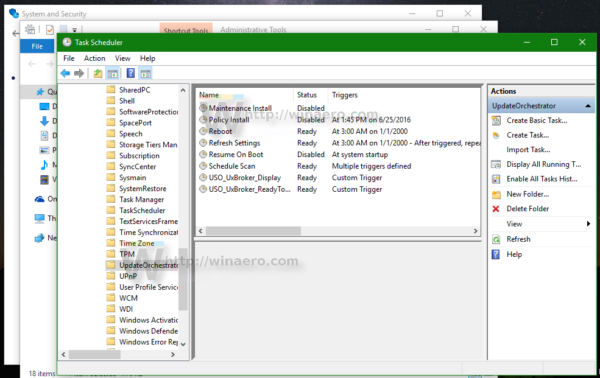
ο Προγραμματισμός σάρωσης Η εργασία καλεί ένα ειδικό δυαδικό αρχείο, το C:\Windows\System32\UsoClient.exe, το οποίο εκτελεί τη λειτουργία ενημέρωσης στο παρασκήνιο και επανεκκινεί αυτόματα το λειτουργικό σύστημα όταν απαιτείται.
Εκτελώντας το απογείωση εντολή, αλλάξαμε απλώς την ιδιοκτησία του συστήματος αρχείων αυτού του αρχείου από Trusted Installer στην ομάδα Administrators.
Η επόμενη εντολή, icacls, καταργεί τα δικαιώματα του συστήματος αρχείων που κληρονομήθηκαν μαζί με τα δικαιώματα για τις ακόλουθες ομάδες: "Διαχειριστές" "Επαληθευμένοι χρήστες" "Χρήστες" "Σύστημα".
Επομένως, κανείς δεν μπορεί πλέον να εκκινήσει το UsoClient.exe και το λειτουργικό σύστημα δεν θα μπορεί να εγκαταστήσει αυτόματα ενημερώσεις ή να τις κατεβάσει. Αλλά αν ανοίξετε την εφαρμογή Ρυθμίσεις, θα πρέπει να μπορείτε να τις ελέγξετε με μη αυτόματο τρόπο.
Πώς να αναιρέσετε την αλλαγή
Για να αναιρέσετε τις αλλαγές που έχετε κάνει, κάντε τα εξής.
- Ανοίξτε ένα νέο ανυψωμένη γραμμή εντολών.
- Πληκτρολογήστε ή αντιγράψτε-επικολλήστε την ακόλουθη εντολή:
icacls "%windir%\System32\UsoClient.exe" /reset
- Επαναφέρετε το TrustedInstaller ιδιοκτησία. Μπορείτε να παραλείψετε με ασφάλεια αυτό το βήμα.
Σημείωση: Αυτή η μέθοδος μπορεί να σταματήσει να λειτουργεί ανά πάσα στιγμή. Οποιαδήποτε σημαντική ή δευτερεύουσα ενημέρωση στο λειτουργικό σύστημα μπορεί να αλλάξει τον τρόπο με τον οποίο τα Windows 10 λαμβάνουν ενημερώσεις, επομένως έχετε αυτό υπόψη.
Είναι κρίμα που πρέπει να χρησιμοποιήσουμε ένα τόσο περίπλοκο κόλπο για να σταματήσουμε τα Windows 10 από τη λήψη τεράστιων αναγκαστικών ενημερώσεων. Αυτή η επιλογή θα πρέπει να είναι διαθέσιμη εξαρχής και κανείς δεν θα πρέπει να επιβαρύνεται με το κόστος εύρους ζώνης των συχνών τεράστιων ενημερώσεων.
Πηγή: Deskmodder.de.
